Não consigo ligar o MacBook a um monitor por USBC
Bom dia, estou com problemas em ligar o meu Macbook pro 13 M1 2020, ao meu monitor Phillips por USBC.
[Título alterado pelo Moderador]
Bom dia, estou com problemas em ligar o meu Macbook pro 13 M1 2020, ao meu monitor Phillips por USBC.
[Título alterado pelo Moderador]
Ola, Usuario(a)
Siga as orientações do(s) artigos abaixo que podem lhe ajudar
Se a tela externa não for detectada ou se a imagem parecer desfocada no Mac
Se a tela estiver em branco ou não for detectada
Siga as etapas abaixo se não for possível ver imagens na tela.
Conferir quantas telas é possível conectar
Para descobrir quantas telas externas podem ser conectas ao Mac, consulte a página de especificações técnicas do computador ou a aba Suporte em "Sobre Este Mac":
Verificar o cabo ou o adaptador
Desconecte o cabo da tela externa do Mac e reconecte-o. Se o cabo da tela externa não puder ser conectado às portas do Mac, use um adaptador Thunderbolt 3 ou USB-C.
Se a imagem da tela parecer desfocada
Se imagens ou textos na tela parecerem desfocados ou pixelados, verifique a resolução e o brilho da tela.
Ajustar a resolução
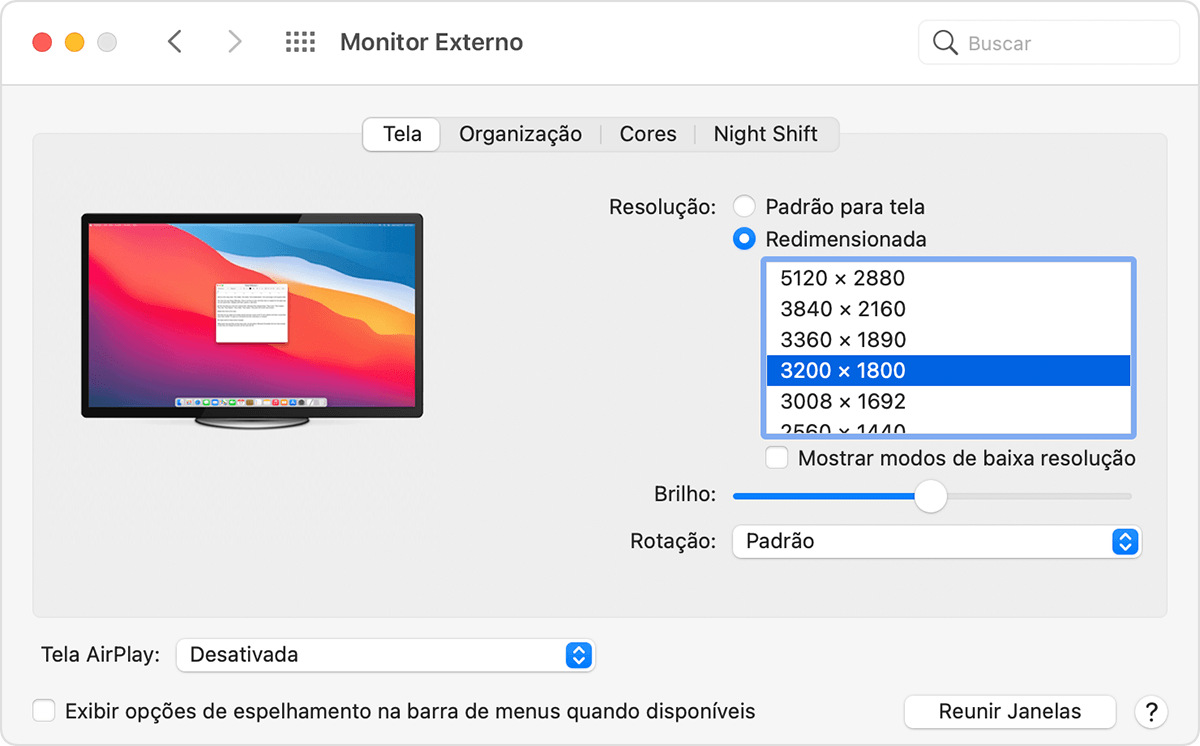
Se você estiver usando mais de uma tela e a imagem for exibida em uma delas, use as preferências Monitores para verificar a conexão com as telas.
Se a resolução que você deseja para a tela não for exibida, consulte a página de especificações para ver as resoluções compatíveis com o Mac.
Ajustar o brilho
Para ajustar o brilho da tela da Apple, pressione a tecla de aumentar o brilho ![]() ou a tecla de diminuir o brilho
ou a tecla de diminuir o brilho ![]() no teclado.
no teclado.


Você também pode usar o ajuste de brilho de cada tela conectada em Preferências do Sistema > Monitores.
Os monitores que não são fabricados pela Apple podem ter ajustes de cor e brilho integrados. Verifique a documentação do monitor para ver se ele possui controles integrados.
Espero ter ajudado!
Atenciosamente
Dav3 G®️0hl666
Ola, Usuario(a)
Siga as orientações do(s) artigos abaixo que podem lhe ajudar
Se a tela externa não for detectada ou se a imagem parecer desfocada no Mac
Se a tela estiver em branco ou não for detectada
Siga as etapas abaixo se não for possível ver imagens na tela.
Conferir quantas telas é possível conectar
Para descobrir quantas telas externas podem ser conectas ao Mac, consulte a página de especificações técnicas do computador ou a aba Suporte em "Sobre Este Mac":
Verificar o cabo ou o adaptador
Desconecte o cabo da tela externa do Mac e reconecte-o. Se o cabo da tela externa não puder ser conectado às portas do Mac, use um adaptador Thunderbolt 3 ou USB-C.
Se a imagem da tela parecer desfocada
Se imagens ou textos na tela parecerem desfocados ou pixelados, verifique a resolução e o brilho da tela.
Ajustar a resolução
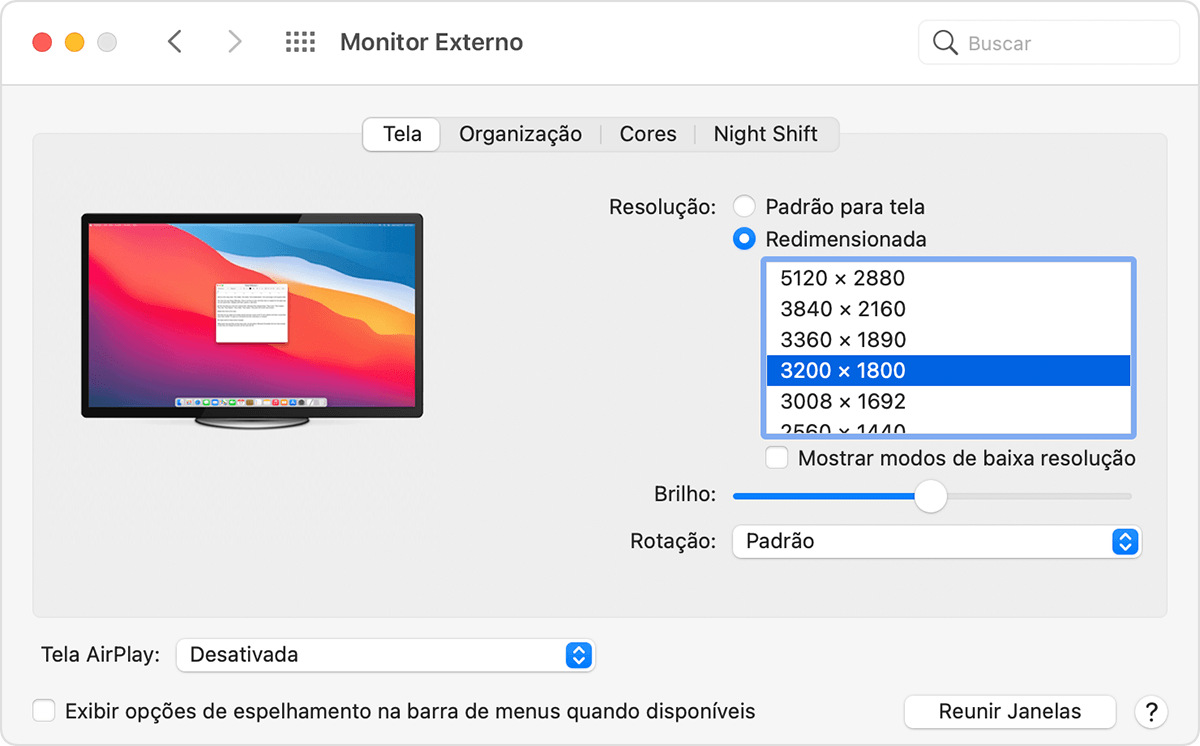
Se você estiver usando mais de uma tela e a imagem for exibida em uma delas, use as preferências Monitores para verificar a conexão com as telas.
Se a resolução que você deseja para a tela não for exibida, consulte a página de especificações para ver as resoluções compatíveis com o Mac.
Ajustar o brilho
Para ajustar o brilho da tela da Apple, pressione a tecla de aumentar o brilho ![]() ou a tecla de diminuir o brilho
ou a tecla de diminuir o brilho ![]() no teclado.
no teclado.


Você também pode usar o ajuste de brilho de cada tela conectada em Preferências do Sistema > Monitores.
Os monitores que não são fabricados pela Apple podem ter ajustes de cor e brilho integrados. Verifique a documentação do monitor para ver se ele possui controles integrados.
Espero ter ajudado!
Atenciosamente
Dav3 G®️0hl666
Não consigo ligar o MacBook a um monitor por USBC